everything清理C盘的方法
时间:2023-03-07 14:40:25作者:极光下载站人气:237
随着我们使用电脑的时间逐渐增长,我们电脑中积累的垃圾文件也越来越多,电脑中文件的数量是十分庞大的,我们在电脑中只能看到文件名称,无法直接看到文件的大小,也就不知道该删除哪些文件。不过在everything中,我们可以轻松的搜索出C盘里的大文件,然后将不需要的文件右键单击选择删除即可。有了everythin软件,就不用再担心C盘变红了,我们将C盘中的文件按照大小排序,然后将大型文件删除即可。有的小伙伴可能不清楚具体的操作方法,接下来小编就来和大家分享一下everything清理C盘的方法。
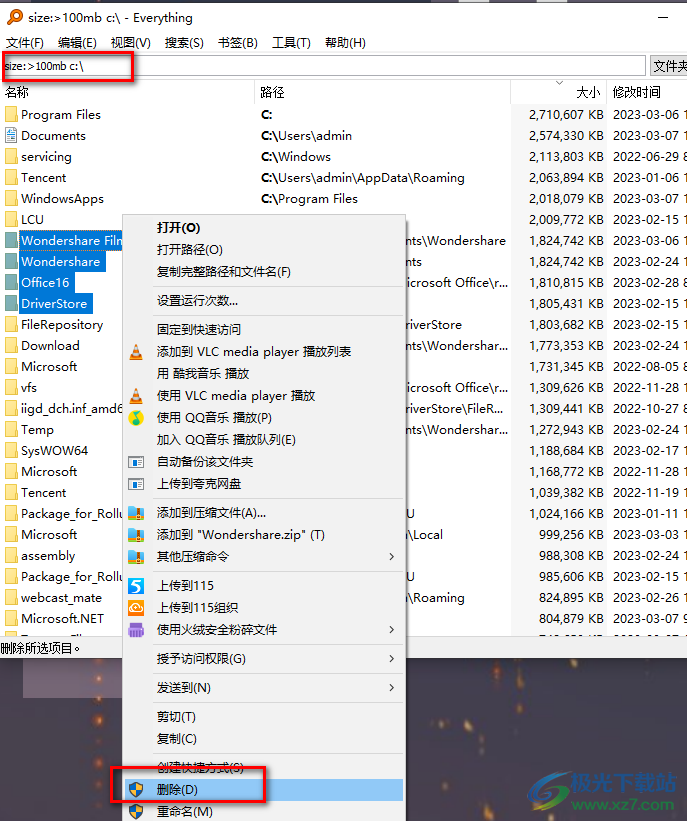
方法步骤
1、第一步,我们先在电脑中打开everything软件,然后在软件页面中先点击“工具”选项,再在下拉列表中选择“选项”
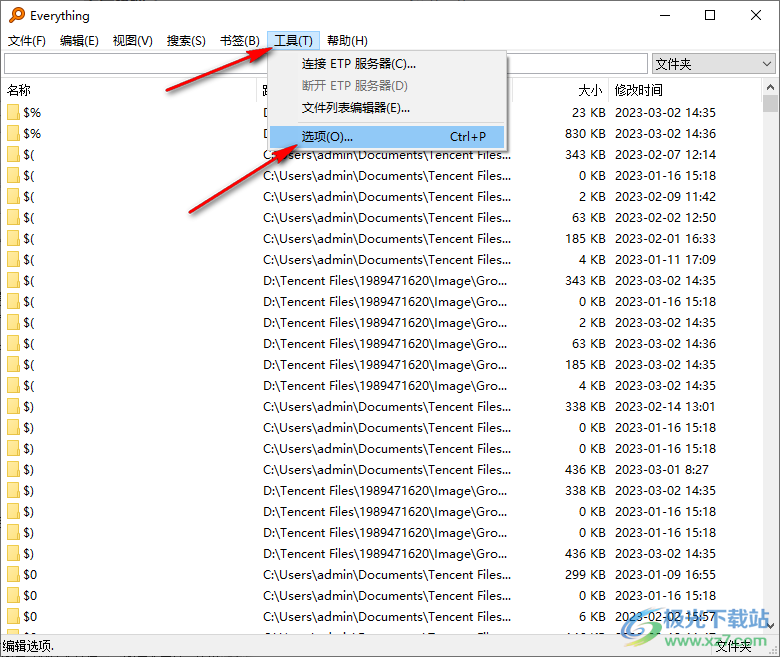
2、第二步,进入everything选项页面之后,我们在该页面中点击“索引”选项,然后将“索引文件夹大小”选项进行勾选,再点击应用和确定选项
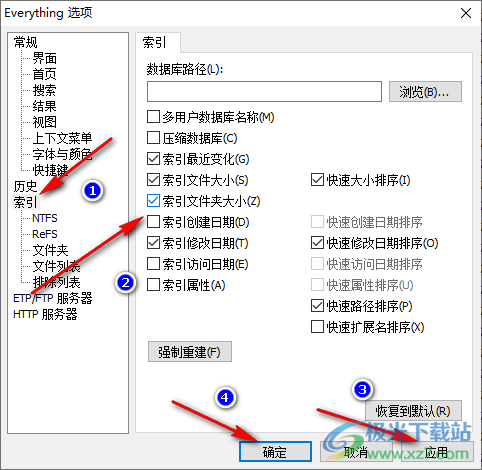
3、第三步,接着我们在everything的搜索框中输入“size:>100mb c:”这表示我们索引的范围为C盘中大于100MB的文件夹
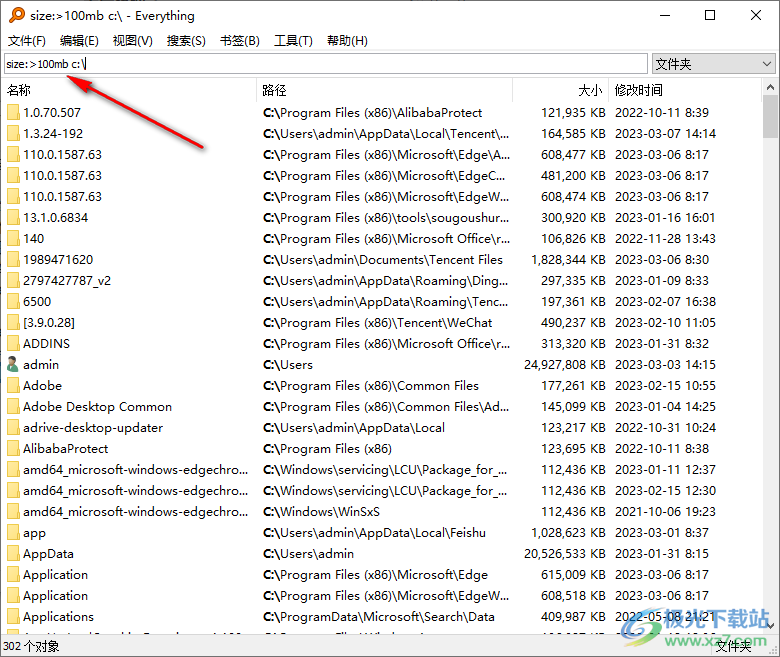
4、第四步,在搜索结果页面中,我们点击一下“大小”选项,然后就能将搜索结果自动从大到小进行排序了

5、第五步,在搜索结果中,我们按住“Ctrl”键选择自己不需要的文件,然后右键单击选择“删除”选项即可
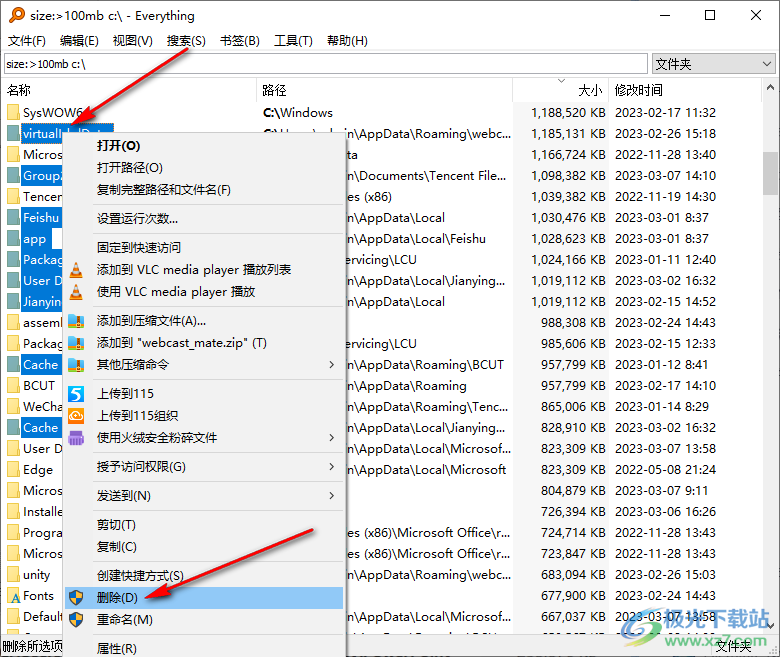
以上就是小编整理总结出的关于everything清理C盘的方法,我们在everything中先打开“工具”下的“选项”,进入everything选项页面之后,我们在该页面中将索引文件夹大小选项进行勾选,然后在everything的搜索框中输入“size:>100mb c:”,接着在搜索结果中找到自己不需要的文件并将其删除即可,感兴趣的小伙伴快去试试吧。

大小:1.66 MB版本:v1.4.1.1005 32/64位绿色中文版环境:WinAll
- 进入下载

网友评论